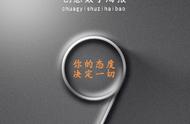黑灰白三色玻璃板
接下来,我们试着把上图三色玻璃板放到图像上,观看效果。

黑灰白三色图层蒙版效果
透明对应的黑色;半透明对应的灰色;全显示对应的白色蒙版。有了这个思路,我们回到正题,想改变一个对象或者元素的颜色,就为目标颜色添加一个图层蒙版,目标物体的大小要盖过修改物体的大小,蒙版中黑色区域为不显示区域,白色区域为修改物体的形状,大小正合适,这个思路我是否讲的明白呢?
好,我们按照以上思路,为翡翠吊坠更换颜色,有了思路,制作速度就快了许多。
1、打开原始图片CTRL O,使用快速选择工具,选择吊坠区域。

打开素材,快速选择工具建立选区
2、点击通道面板,将选取储存为通道,CTRL A,CTRL C全选并复制,CTRL D删除选区;别的方法也可以建立选区,也不一定非要储存通道,但无论那种方法我们所复制的图形,一定是黑色背景 白色形状。

建立ALPHA通道
3、选择并插入素材,调整素材大小,并为素材添加图层蒙版,这里有两种方法:
1】素材图层处于选择状态,直接点击下方添加图层蒙版,为素材图层添加白色蒙版
2】按住ALT键再点击添加图层蒙版,则添加黑色图层蒙版,如果自己选择的形状白色形状透明背景,最好使用黑色背景蒙版。